Game Bar (Game DVR) là một tính năng chơi game tích hợp trong Windows 10 cho phép bạn ghi lại các phiên chơi game của mình. Đồng thời cho bạn kết nối với bạn bè, theo dõi tài nguyên hệ thống, nghe các bài hát trong khi chơi game, v.v... Đây được cho là một tính năng khá tiện dụng đối với nhiều game thủ vì nó cho phép truy cập nhanh vào một số tính năng được sử dụng nhiều nhất.
Tùy thuộc vào cấu hình, Game Bar có thể tiêu tốn khá nhiều tài nguyên CPU. Như bạn có thể đoán được, việc sử dụng tài nguyên CPU có thể có tác động tiêu cực đến hiệu suất chơi game. Điều này đặc biệt đúng với các game giả lập vì chúng phụ thuộc nhiều vào tài nguyên CPU.
Vì vậy, nếu Game DVR đang sử dụng quá nhiều CPU, rất dễ khắc phục vấn đề này. Hãy thực hiện theo các bước bên dưới để khắc phục việc sử dụng CPU cao khi Game DVR được kích hoạt trong Windows 10.
Một trong những lý do chính cho việc sử dụng CPU cao của Game DVR là service broadcast. Khi service broadcast được bật và chạy, nó sẽ ghi lại game ở chế độ nền và cho phép bạn phát tới các dịch vụ phát trực tuyến, nếu cần.
Như bạn có thể dự đoán, việc ghi lại một game sử dụng nhiều tài nguyên CPU. Đặc biệt nếu chất lượng ghi ở mức cao. Vì vậy, nếu bạn không sử dụng tính năng broadcast, việc tắt service này trong Game Bar sẽ làm giảm mức sử dụng CPU.
Bước 1: mở ứng dụng PC Settings bằng phím tắt Win+I. Sau khi mở, hãy chuyển đến trang Gaming > Captures. Trên trang bên phải, hãy chuyển đổi công tắc bên dưới Record in the background while I'm playing a game sang vị trí Off.
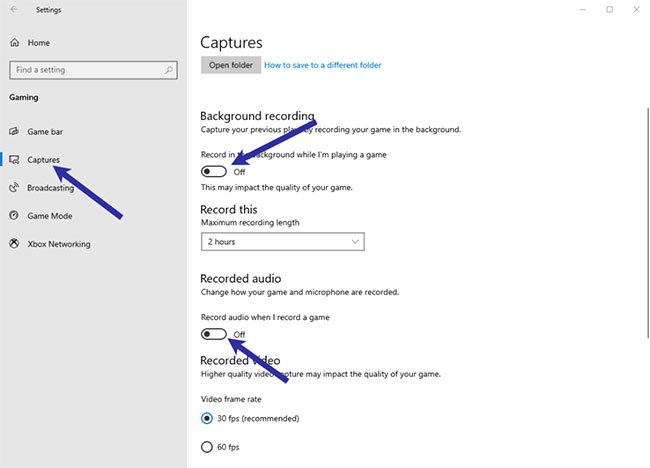
Chuyển đổi công tắc dưới Record audio when I record a game sang vị trí Off. Bạn có thể thấy tùy chọn này trong phần Recorded Audio.
Bước 2: Đi đến trang Broadcasting trên bảng điều khiển bên trái. Bây giờ, chuyển đổi các công tắc trong Record audio when I broadcast và Use camera when I broadcast sang vị trí Off.
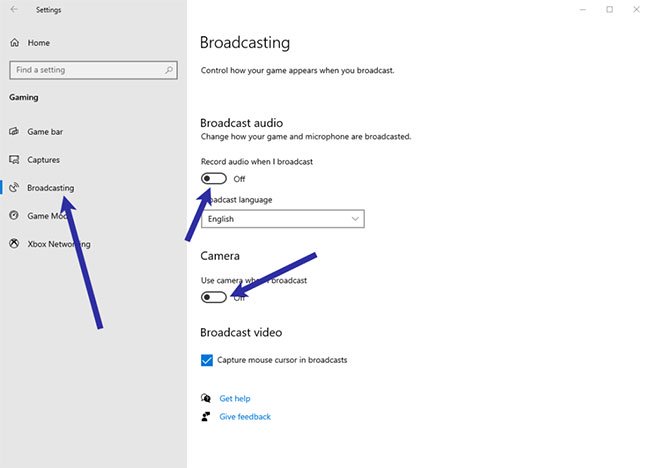
Sau 2 bước đơn giản trên, những thay đổi được áp dụng ngay lập tức. Nếu cẩn thận, bạn có thể khởi động lại Windows 10 sau khi thực hiện các thay đổi.
Sưu tầm